
[Panduan Mudah] Bagaimana Cara Mencetak Foto/Gambar dari iPhone Secara Langsung?

Seiring dengan peningkatan kamera iPhone, album foto kita pun semakin banyak. Mengetahui cara mencetak foto adalah cara yang bagus untuk memastikan foto-foto tersebut tidak terlupakan! Mencetak foto dari iPhone mungkin terdengar sedikit rumit, tetapi kami akan menunjukkan betapa mudahnya.
Kami akan menunjukkan tiga cara mudah untuk mencetak foto dan gambar dari iPhone dengan mudah. Dengan begitu, Anda dapat mencetak kenangan berharga Anda sebagai foto fisik untuk dibagikan dengan keluarga dan teman serta menyimpannya untuk tahun-tahun mendatang.

Jika Anda memiliki printer yang kompatibel dengan AirPrint, mencetak dari iPhone atau iPad Anda menjadi mudah. Anda dapat dengan mudah mencetak foto, pesan, catatan, dan lainnya selama perangkat Anda menjalankan iOS 4.2 atau yang lebih baru. Berikut cara mencetak foto dari iPhone Anda:
1. Buka aplikasi Foto di iPhone Anda.
2. Pilih foto yang ingin Anda cetak.
3. Ketuk tombol Bagikan di sudut kiri bawah layar.
4. Pilih Cetak. iPhone Anda akan menemukan printer AirPrint di sekitar, dan Anda dapat memilih salah satu untuk mencetak foto Anda.

Pelajari cara mudah mencetak pesan teks dari iPhone Anda dengan petunjuk langkah demi langkah. Cetak percakapan Anda dengan cepat, baik untuk arsip maupun kenang-kenangan. Panduan sederhana dan efektif!
Cara Mencetak Pesan Teks dari iPhone [4 Metode Efektif]Jika Anda tidak memiliki printer yang kompatibel dengan AirPrint, Anda tetap dapat mencetak foto dengan menggunakan aplikasi yang memungkinkan Anda mengunggah foto ke toko terdekat yang menyediakan layanan pencetakan foto. Salah satu pilihannya adalah aplikasi Walgreens, yang memungkinkan Anda mencetak foto dari iPhone dan mengambilnya di hari yang sama.
Berikut cara mencetak gambar dari iPhone menggunakan aplikasi Walgreens:
1. Unduh aplikasi Walgreens di komputer Anda.
2. Transfer foto dari iPhone ke komputer Anda.
3. Unggah foto ke Pusat Foto Walgreens di situs web.
4. Pilih ukuran foto yang ingin Anda cetak (seperti ukuran dompet, 4×6", 5×7", 8×10", atau bahkan poster di kertas mengilap).
5. Ambil foto cetakan Anda di toko Walgreens terdekat dalam waktu satu jam, atau pilih pengiriman ke rumah.
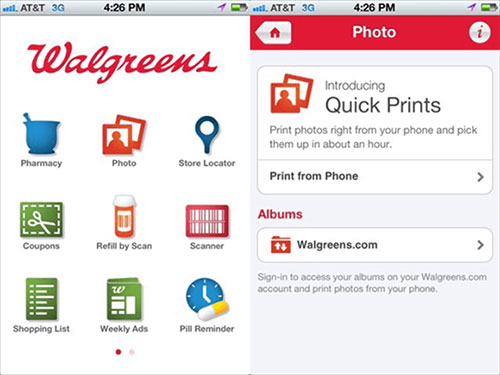
Meskipun menggunakan AirPrint atau Walgreens sangat praktis, banyak orang tidak memiliki opsi ini. Jika demikian, cukuptransfer foto Anda ke komputer dan cetak langsung dari sana. Baca terus untuk mempelajari lebih lanjut.
Jika Anda tidak memiliki printer yang kompatibel dengan AirPrint atau aplikasi Walgreens, Anda tetap dapat mencetak foto iPhone melalui komputer. Langkah pertama adalah mentransfer foto dari iPhone ke komputer. Setelah itu, Anda dapat memilih dan mencetak foto menggunakan printer apa pun yang terhubung ke komputer.
Namun, perlu diingat: mengimpor foto dari iPhone ke komputer menggunakan iPhoto atau aplikasi Photos terkadang dapat menyebabkan foto hilang, tanpa cara mudah untuk memulihkannya. Untuk menghindarinya, sebaiknya gunakan metode tepercaya seperti Coolmuster iOS Assistant . Alat ini memungkinkan Anda mentransfer foto dari iPhone ke komputer dengan aman, tanpa risiko kehilangan data.
Asisten iOS - Transfer Foto dari iPhone ke Komputer tanpa Kehilangan:
Ikuti langkah-langkah di bawah ini untuk melihat cara mengekspor foto dari iPhone ke komputer, lalu mencetaknya.
01 Unduh iOS Assistant di komputer Anda dengan mengeklik ikon di atas. Hubungkan iPhone Anda ke komputer menggunakan kabel USB yang sesuai dan luncurkan alat tersebut. Tunggu beberapa saat dan iPhone Anda akan segera terhubung ke program tersebut.

02 Data iPhone Anda akan dikategorikan dan ditampilkan di panel kiri. Pilih tab "Foto" > "Foto" atau "Album" dan semua berkas gambar di iPhone Anda akan dipindai.

03 Pratinjau dan pilih foto yang ingin Anda cetak, klik tombol "Ekspor" pada menu atas untuk memindahkannya ke komputer Anda. Setelah itu, hubungkan printer ke komputer Anda dan cetak foto yang diekspor ini. ( Bagaimana Cara Mencetak dari iPhone/iPad ke Printer HP ?)
Panduan Video:
Kami telah mencantumkan tiga cara untuk mencetak foto dari iPhone Anda, tetapi kami merekomendasikan Metode 3 - menggunakan Coolmuster iOS Assistant karena lebih hemat biaya dan praktis. Jika Anda berpikir untuk membeli printer foto sendiri, perlu diingat bahwa printer, tinta, dan kertas dapat bertambah dengan cepat. Di sisi lain, jika Anda memutuskan untuk menggunakan Walgreens untuk mencetak foto, Anda perlu meluangkan waktu untuk mencari tahu cara menggunakan aplikasi mereka dan menemukan toko terdekat. Singkatnya, mencetak dari komputer adalah pilihan termudah dan paling efisien.
Artikel Terkait:
[Terselesaikan] Bagaimana Cara Menghapus Foto dari iPhone dengan Mudah dan Cepat?
Bagaimana Cara Memperbaiki Gambar iPhone yang Tampil Hitam/Kosong? - 8 Cara
Cara Mengirim Foto iPhone ke Android Tanpa Kehilangan Kualitas
Bagaimana Cara Mentransfer Foto dari Komputer ke iPhone dengan 5 Cara?





